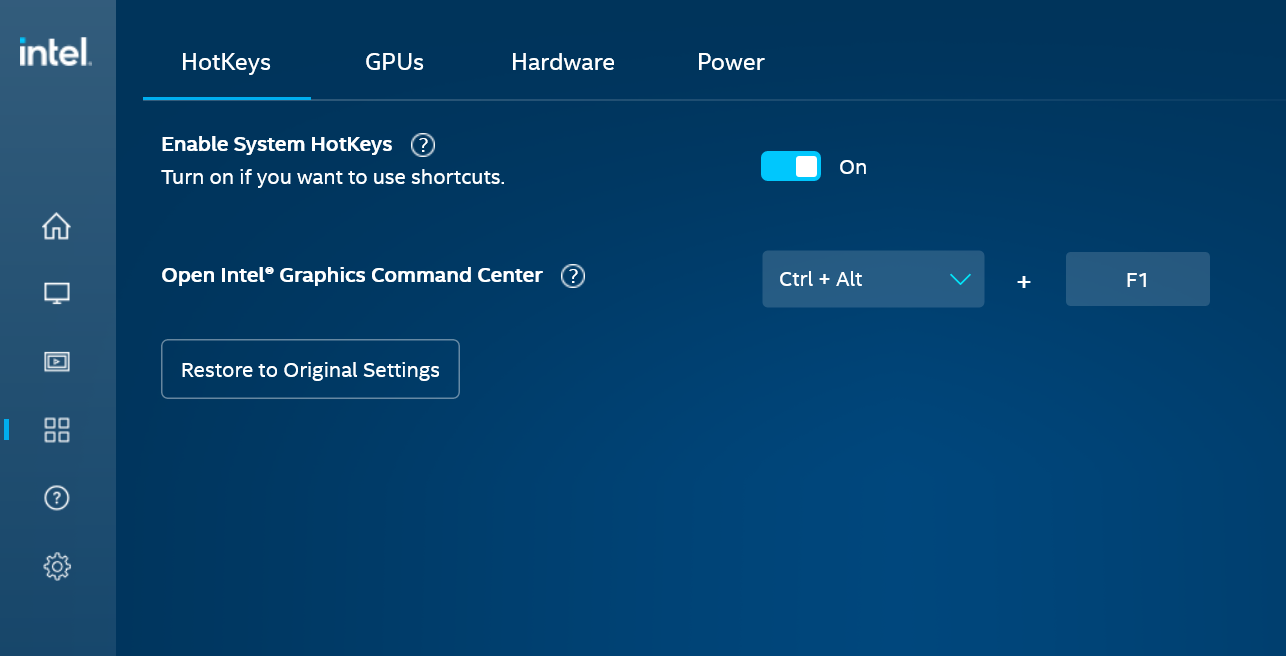갑자기 무선인터넷 안됨 -> 무선AP 목록은 떳지만 비번 입력해도 연결이 안되서 이런저런 확인하다가 네트워크 초기화

눌렀는데 이젠 AP목록도 안뜨고 뭔가 네트워크 드라이버 자체가 없어진 듯
몇일 후 devmgmt.msc(장치관리자)로 확인하니 wifi 드라이버는 잘 있고 동작은 안하는 상태, 윈도우 자체 진단 결과는 ' 네트워크 어댑터에 IP프로토콜 스택을 자동으로 바인딩할 수 없습니다'
검색해보니 nProtect 프로그램 문제 포스팅 발견 https://blog.naver.com/mobileonnet/222308491715 https://blog.devbug.me/nprotect-firewall-core-driver-removal/
그래서 일단 nProtect 어쩌고 하는 프로그램 제거 후 확인 -> 해결안됨, 딱히 nProtect땜에 뭐가 안되진 않아서 일단 보류하고 다른 해결책 찾아보기로
cmd를 통한 현재 ipconfig 확인, update, 네트워크 드라이버 세팅 확인, 장치관리자에서 드라이버 제거 후 설치 등의 방법을 알려주는 포스팅 https://m.blog.naver.com/eath96/222359060484
공용 네트워크 드라이버 다운정보 알려주는 포스팅 https://m.blog.naver.com/ddner9/222224927264
공용 네트워크 드라이버 다운가능한 곳 https://www.3dpchip.com/3dp/net_down_kor.php
인터넷이 안되는 상태라 드라이버 제거하면 폰으로 옮길생각에 알아보다가 다시 네트워크 초기화 한번 해봤는데 해결됨...
결론은 네트워크 초기화 2번으로 해결됨